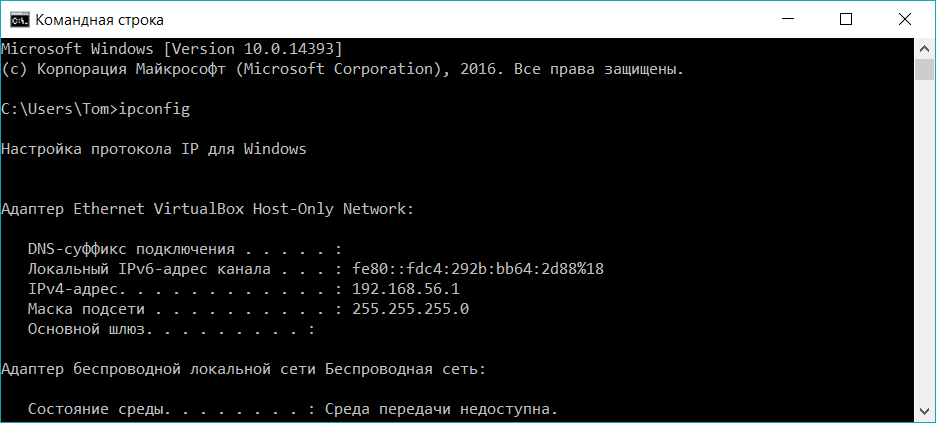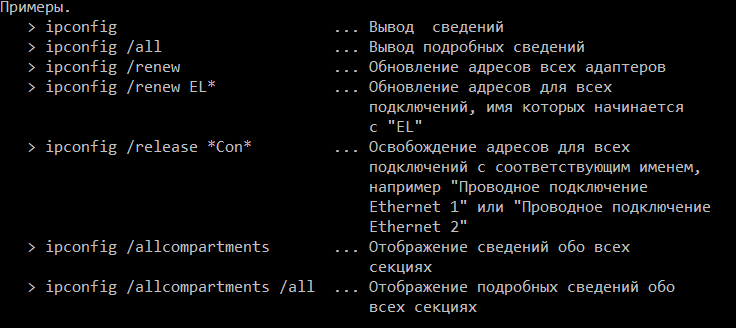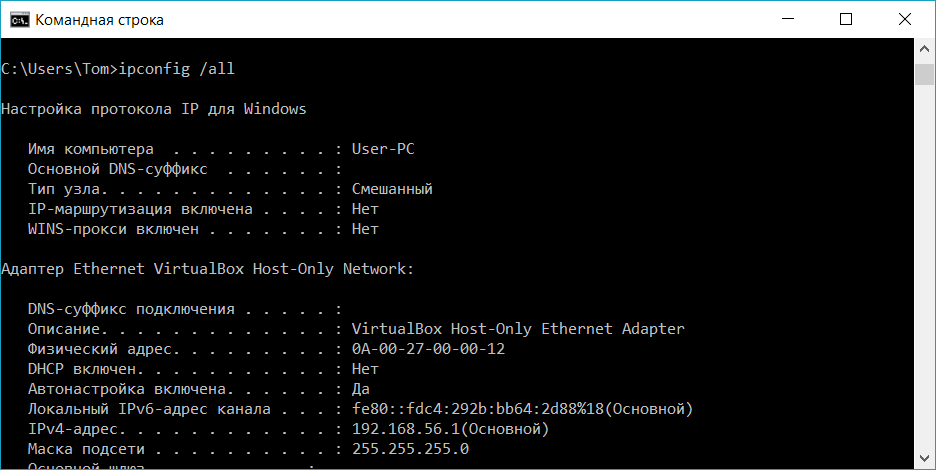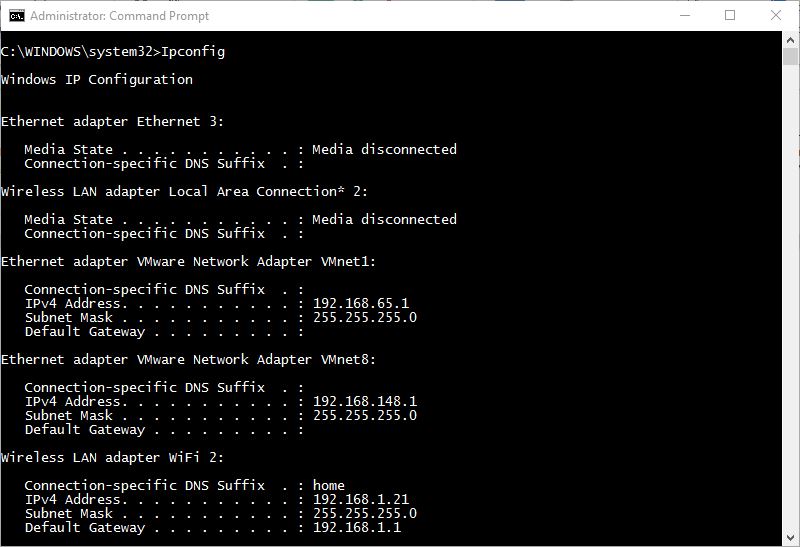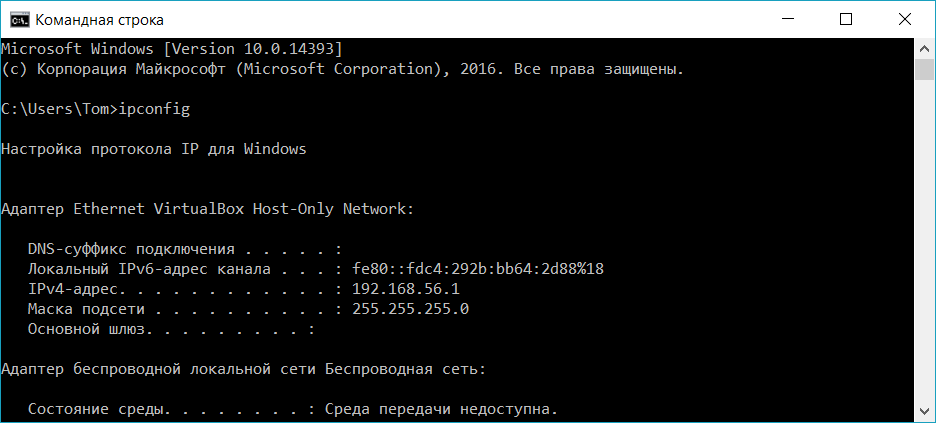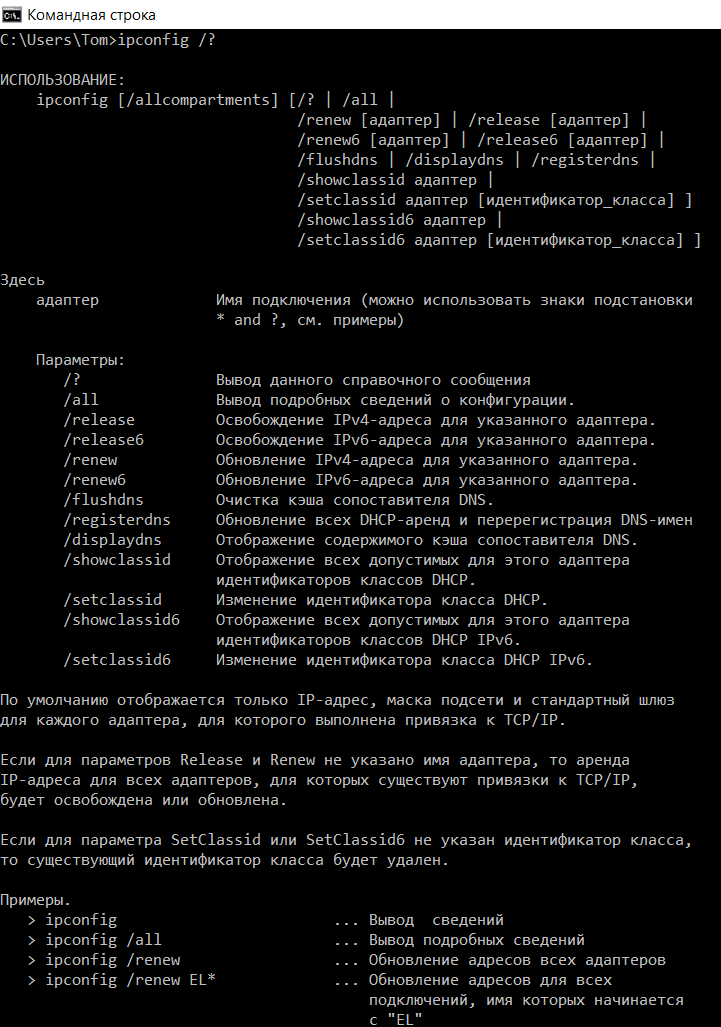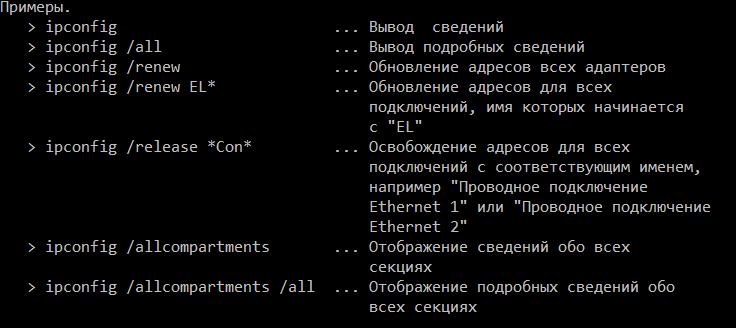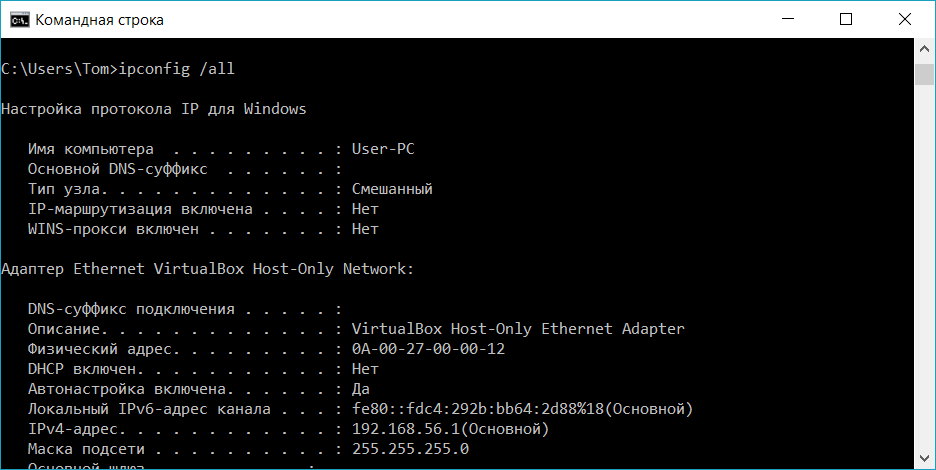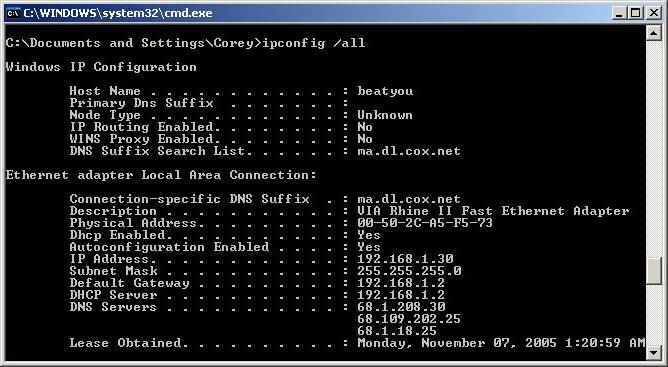что делает эта команда
Команда IPCONFIG – настройка протокола IP для Windows
Команда IPCONFIG используется для отображения текущих настроек протокола TCP/IP и для обновления некоторых параметров, задаваемых при автоматическом конфигурировании сетевых интерфейсов при использовании протокола Dynamic Host Configuration Protocol (DHCP)..
Формат командной строки:
ipconfig [/allcompartments] [/? | /all | /renew [адаптер] | /release [адаптер] | /renew6 [адаптер] | /release6 [адаптер] | /flushdns | /displaydns | /registerdns | /showclassid адаптер | /setclassid адаптер [идентификатор_класса] ] /showclassid6 адаптер | /setclassid6 адаптер [идентификатор_класса] ]
Параметры командной строки:
Если в параметрах командной строки IPCONFIG используется имя адаптера, содержащее пробелы, то оно должно заключаться в двойные кавычки. Если имя содержит символы русского алфавита, то оно должно быть представлено в DOS-кодировке.
Для имен адаптеров применимо использование символа * в качестве шаблона:
Примеры использования ipconfig.exe
Если для параметров release и renew не указано имя адаптера, то аренда IP-адреса для всех адаптеров, для которых существуют привязки к TCP/IP, будет освобождена или обновлена.
Если для параметра setclassid или setclassid6 не указан идентификатор класса, то существующий идентификатор класса будет удален.
Настройка протокола IP для Windows
В некоторых версиях утилиты ipconfig.exe вместо типа узла «Смешанный», может отбражаться «Гибридный» (Hybrid). Тип узла определяет алгоритм определения и регистрации имен Netbios. С точки зрения протокола NETBIOS, узлы могут быть следующих типов:
Компьютеры под управлением Windows представляют собой узлы h-node или узлы смешанного типа, использующие WINS (NBNS) сервер для регистрации и просмотра имен, и используют широковещательные запросы, если сервер не доступен.
Пример отображаемой конфигурации сетевого адаптера :
Вывод команды IPCONFIG, как правило, не помещается на экране, поэтому для постраничного отображения результатов можно использовать команду more в цепочке с командой IPCONFIG:
При необходимости, результаты можно записать в текстовый файл, используя перенаправление вывода:
ipconfig /all > %TEMP%\ipconfig-all.txt
start «winword» winword.exe %TEMP%\ipconfig-all.txt
Также можно воспользоваться стандартным буфером обмена Windows, записав в него вывод результатов команды IPCONFIG. Для этого нужно выполнить ее в цепочке с командой clip
ipconfig /all | clip
Результат выполнения команды будет записан в буфер обмена Windows, после чего в используемом редакторе (Блокнот, Wordpad, Word, OpenOffice Writer) можно выполнить вставку из буфера обмена (нажмите Ctrl+V или Shift+Insert )
ipconfig — Утилита командной строки Windows
Утилита командной строки Windows — ipconfig
ipconfig Использование
В командной строке введите «ipconfig» для запуска утилиты с параметрами по умолчанию. Вывод команды по умолчанию содержит IP-адрес, маску сети и шлюз для всех физических и виртуальных сетевых адаптеров.
ipconfig поддерживает несколько параметров командной строки, как описано ниже. Команда «ipconfig /?» отображает набор доступных опций.
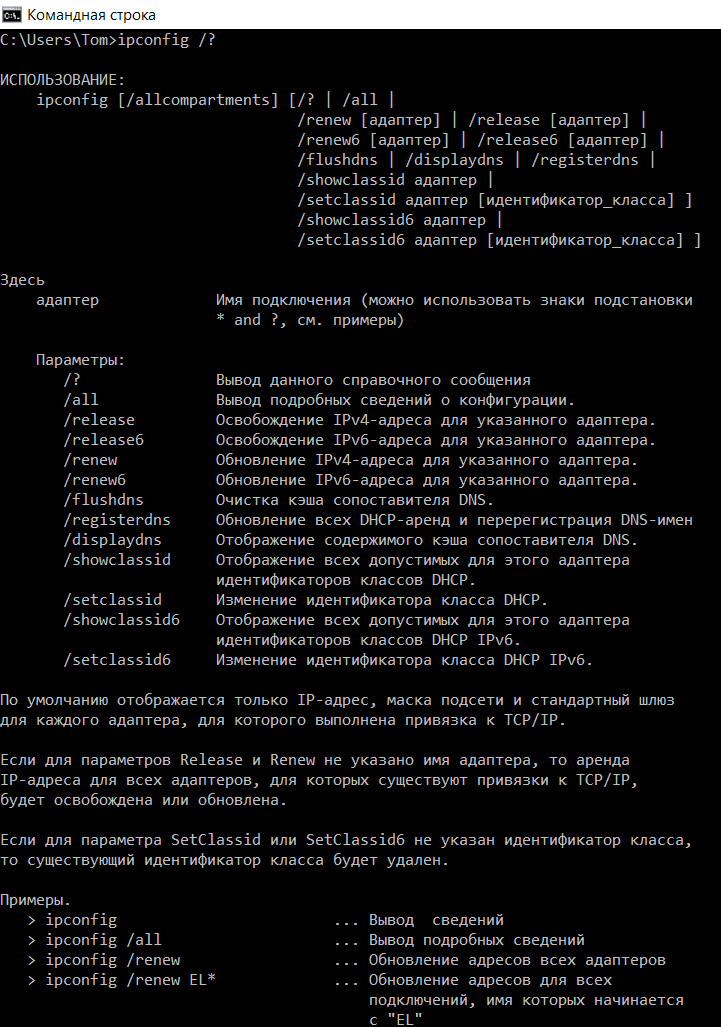
ipconfig /all
Эта опция отображает одну и ту же информацию IP-адресации для каждого адаптера в качестве опции по умолчанию. Кроме того, он отображает настройки DNS и WINS для каждого адаптера.
ipconfig /release
Освобождение адресов для всех подключений с соответствующим именем, например «Проводное подключение Ethernet 1» или «Проводное подключение Ethernet 2».
Эта опция прекращает любые активные соединения TCP / IP во всех сетевых адаптерах и освобождает эти IP-адреса для использования другими приложениями. «ipconfig /release» может использоваться с конкретными именами подключений Windows. В этом случае команда будет влиять только на указанные соединения и не все. Команда принимает либо имена полного соединения, либо имена подстановочных знаков. Примеры:
ipconfig /renew — Обновление адресов всех адаптеров
Этот параметр повторно устанавливает соединения TCP / IP во всех сетевых адаптерах. Как и в случае с опцией release, ipconfig /renew принимает необязательный спецификатор имени соединения.
Параметры Both /renew и /release работают только на клиентах, настроенных для динамической (DHCP) адресации.
Примечание. Остальные параметры ниже доступны только в Windows 2000 и более поздних версиях Windows.
ipconfig / showclassid, ipconfig / setclassid
Эти параметры управляют идентификаторами класса DHCP. Классы DHCP могут быть определены администраторами на DHCP-сервере для применения различных сетевых настроек для разных типов клиентов. Это расширенная функция DHCP, обычно используемая в бизнес-сетях, а не в домашних сетях.
ipconfig /displaydns, ipconfig /flushdns
Эти параметры обеспечивают доступ к локальному кэшу DNS, который поддерживает Windows. Параметр / displaydns печатает содержимое кеша, а параметр / flushdns стирает содержимое.
Этот DNS-кеш содержит список удаленных имен серверов и IP-адресов (если есть), которым они соответствуют. Записи в этом кеше поступают из DNS-запросов, которые возникают при попытке посетить веб-сайты, названные FTP-серверами и другими удаленными узлами. Windows использует этот кеш для повышения производительности Internet Explorer и других веб-приложений.
В домашних сетях эти параметры DNS иногда полезны для расширенного поиска и устранения неполадок. Если информация в вашем кеше DNS становится поврежденной или устаревшей, вы можете столкнуться с трудностями при доступе к определенным сайтам в Интернете. Рассмотрим эти два сценария:
ipconfig /registerdns
Подобно приведенным выше параметрам, этот параметр обновляет параметры DNS на компьютере под управлением Windows. Однако вместо простого доступа к локальному кешу DNS этот параметр инициирует обмен данными с DNS-сервером (и сервером DHCP) для повторной регистрации с ними.
ipconfig против winipcfg
До Windows 2000 Microsoft Windows поддерживала утилиту winipcfg вместо ipconfig. По сравнению с ipconfig winipcfg предоставил аналогичную информацию о IP-адресе, но через примитивный графический интерфейс пользователя, а не в командной строке.
Советы по использованию IPconfig в Windows
Использование ipconfig
ipconfig поддерживает несколько параметров командной строки. Команда ipconfig /? отображает набор доступных опций.
ipconfig /all
Эта опция отображает одну и ту же информацию IP-адресации для каждого адаптера в качестве опции по умолчанию. Кроме того, он отображает настройки DNS и WINS для каждого адаптера.
ipconfig /release
Эта опция прекращает любые активные соединения TCP/IP во всех сетевых адаптерах и освобождает эти IP-адреса для использования другими приложениями. ipconfig /release может использоваться с конкретными именами подключений Windows. В этом случае команда влияет только на указанные соединения, а не на все соединения. Команда принимает либо имена полного соединения, либо имена подстановочных знаков. Примеры:
ipconfig /renew
Этот параметр повторно устанавливает соединения TCP/IP во всех сетевых адаптерах. Как и в случае с опцией release, ipconfig /renew принимает необязательный спецификатор имени соединения.
Оба параметра /renew и /release работают только на клиентах, настроенных для динамической (DHCP) адресации.
Примечание. Остальные параметры доступны только в Windows 2000 и более поздних версиях Windows.
ipconfig /showclassid, ipconfig /setclassid
Эти параметры управляют идентификаторами класса DHCP. Классы DHCP могут быть определены администраторами на DHCP-сервере для применения различных сетевых настроек для разных типов клиентов. Это расширенная функция DHCP, обычно используемая в бизнес-сетях, а не в домашних сетях.
ipconfig /displaydns, ipconfig /flushdns
Эти параметры обеспечивают доступ к локальному кэшу DNS, который поддерживает Windows. Параметр /displaydns печатает содержимое кеша, а параметр /flushdns стирает содержимое.
Этот DNS-кеш содержит список удаленных имен серверов и IP-адресов (если есть), которым они соответствуют. Записи в этом кеше поступают из DNS-запросов, которые возникают при попытке посетить веб-сайты, названные FTP-серверами и другими удаленными узлами. Windows использует этот кеш для повышения производительности браузеров и веб-приложений.
В домашних сетях эти параметры DNS иногда полезны для расширенного поиска и устранения неполадок. Если информация в вашем кеше DNS становится поврежденной или устаревшей, вы можете столкнуться с трудностями при доступе к определенным сайтам в Интернете. Рассмотрим эти два сценария:
ipconfig /registerdns
Этот параметр обновляет настройки DNS на компьютере под управлением Windows. Однако вместо простого доступа к локальному DNS-кешу этот параметр инициирует обмен данными с DNS-сервером и сервером DHCP для перерегистрации с ними.
Этот параметр полезен при устранении неполадок, связанных с подключением к интернет-провайдеру, таких как отказ от получения динамического IP-адреса или невозможность подключения к DNS-серверу ISP.
Подобно параметрам /release и /renew, /registerdns необязательно обновляет имена определенных адаптеров. Если параметр имени не указан, /registerdns обновляет все адаптеры.
ipconfig против winipcfg
До Windows 2000 Microsoft Windows поддерживала утилиту winipcfg вместо ipconfig. По сравнению с ipconfig winipcfg предоставил аналогичную информацию о IP-адресе, но через примитивный графический интерфейс пользователя, а не в командной строке.
ipconfig
Отображает все текущие значения конфигурации сети TCP/IP и обновляет параметры протокола DHCP и системы доменных имен (DNS). При использовании без параметров ipconfig отображает IP-адреса версии 4 (IPv4) и IPv6, маску подсети и шлюз по умолчанию для всех адаптеров.
Синтаксис
Параметры
Комментарии
Эта команда наиболее полезна на компьютерах, настроенных для автоматического получения IP-адреса. Это позволяет пользователям определить, какие значения конфигурации TCP/IP были настроены службой DHCP, автоматическим частным IP-адресом (APIPA) или альтернативной конфигурацией.
Для имен адаптеров ipconfig поддерживает использование подстановочного знака звездочки (*) для указания любого из адаптеров с именами, начинающимися с указанной строки или адаптеров, с именами, содержащими указанную строку. Например, Local* соответствует всем адаптерам, которые начинаются со строки Local и *Con* соответствуют всем адаптерам, содержащим строку Con.
Примеры
Чтобы отобразить основную конфигурацию TCP/IP для всех адаптеров, введите:
Чтобы отобразить полную конфигурацию TCP/IP для всех адаптеров, введите:
Чтобы обновить IP-адрес, назначенный DHCP только для адаптера локальной сети, введите:
Чтобы очистить кэш сопоставителя DNS при устранении неполадок с разрешением DNS-имен, введите:
Чтобы отобразить идентификатор класса DHCP для всех адаптеров с именами, начинающимися с Local, введите:
Чтобы задать идентификатор класса DHCP для ПРОВЕРЯЕМого адаптера локальной сети, введите:
Справка по команде ipconfig и ее параметрам
Вывод полной конфигурации TCP/IP для всех адаптеров. Без этого параметра команда ipconfig выводит только IP-адреса, маску подсети и основной шлюз для каждого адаптера. Адаптеры могут представлять собой физические интерфейсы, такие как установленные сетевые адаптеры, или логические интерфейсы, такие как подключения удаленного доступа. /renew [адаптер] Обновление конфигурации DHCP для всех адаптеров (если адаптер не задан) или для заданного адаптера. Данный параметр доступен только на компьютерах с адаптерами, настроенными для автоматического получения IP-адресов. Чтобы указать адаптер, введите без параметров имя, выводимое командой ipconfig. /release [адаптер] Отправка сообщения DHCPRELEASE серверу DHCP для освобождения текущей конфигурации DHCP и удаление конфигурации IP-адресов для всех адаптеров (если адаптер не задан) или для заданного адаптера. Этот адаптер отключает протокол TCP/IP для адаптеров, настроенных для автоматического получения IP-адресов. Чтобы указать адаптер, введите без параметров имя, выводимое командой ipconfig. /flushdns Сброс и очистка содержимого кэша сопоставления имен DNS клиента. Во время устранения неполадок DNS эту процедуру используют для удаления из кэша записей отрицательных попыток сопоставления и других динамически добавляемых записей. /displaydns Отображение содержимого кэша сопоставления имен DNS клиента, включающего записи, предварительно загруженные из локального файла Hosts, а также последние полученные записи ресурсов для запросов на сопоставление имен. Эта информация используется службой DNS клиента для быстрого сопоставления часто встречаемых имен без обращения к указанным в конфигурации DNS-серверам. /registerdns Динамическая регистрация вручную имен DNS и IP-адресов, настроенных на компьютере. Этот параметр полезен при устранении неполадок в случае отказа в регистрации имени DNS или при выяснении причин неполадок динамического обновления между клиентом и DNS-сервером без перезагрузки клиента. Имена, зарегистрированные в DNS, определяются параметрами DNS в дополнительных свойствах протокола TCP/IP. /showclassidадаптер Отображение кода класса DHCP для указанного адаптера. Чтобы просмотреть код класса DHCP для всех адаптеров, вместо параметра адаптер укажите звездочку (*). Данный параметр доступен только на компьютерах с адаптерами, настроенными для автоматического получения IP-адресов. /setclassidадаптер [код_класса] Задание кода класса DHCP для указанного адаптера. Чтобы задать код класса DHCP для всех адаптеров, вместо параметра адаптер укажите звездочку (*). Данный параметр доступен только на компьютерах с адаптерами, настроенными для автоматического получения IP-адресов. Если код класса DHCP не задан, текущий код класса удаляется. /? Отображение справки в командной строке.
Заметки
Параметры утилиты IPCONFIG
ipconfig [/all] [/renew [адаптер]] [/release [адаптер]] [/flushdns] [/displaydns] [/registerdns] [/showclassid адаптер] [/setclassid адаптер [код_класса]], где
ipconfig Использование
В командной строке введите «ipconfig» для запуска утилиты с параметрами по умолчанию. Вывод команды по умолчанию содержит IP-адрес, маску сети и шлюз для всех физических и виртуальных сетевых адаптеров.
ipconfig поддерживает несколько параметров командной строки, как описано ниже. Команда «ipconfig /?» отображает набор доступных опций.
ipconfig /?
ipconfig /all
Эта опция отображает одну и ту же информацию IP-адресации для каждого адаптера в качестве опции по умолчанию. Кроме того, он отображает настройки DNS и WINS для каждого адаптера.
ipconfig /release
Освобождение адресов для всех подключений с соответствующим именем, например «Проводное подключение Ethernet 1» или «Проводное подключение Ethernet 2».
Эта опция прекращает любые активные соединения TCP / IP во всех сетевых адаптерах и освобождает эти IP-адреса для использования другими приложениями. «ipconfig /release» может использоваться с конкретными именами подключений Windows. В этом случае команда будет влиять только на указанные соединения и не все. Команда принимает либо имена полного соединения, либо имена подстановочных знаков. Примеры:
ipconfig /renew — Обновление адресов всех адаптеров
Этот параметр повторно устанавливает соединения TCP / IP во всех сетевых адаптерах. Как и в случае с опцией release, ipconfig /renew принимает необязательный спецификатор имени соединения.
ipconfig /renew EL* — Обновление адресов для всех подключений, имя которых начинается с «EL»
Параметры Both /renew и /release работают только на клиентах, настроенных для динамической (DHCP) адресации.
Примечание. Остальные параметры ниже доступны только в Windows 2000 и более поздних версиях Windows.
ipconfig / showclassid, ipconfig / setclassid
Эти параметры управляют идентификаторами класса DHCP. Классы DHCP могут быть определены администраторами на DHCP-сервере для применения различных сетевых настроек для разных типов клиентов. Это расширенная функция DHCP, обычно используемая в бизнес-сетях, а не в домашних сетях.
ipconfig /displaydns, ipconfig /flushdns
Эти параметры обеспечивают доступ к локальному кэшу DNS, который поддерживает Windows. Параметр / displaydns печатает содержимое кеша, а параметр / flushdns стирает содержимое.
Этот DNS-кеш содержит список удаленных имен серверов и IP-адресов (если есть), которым они соответствуют. Записи в этом кеше поступают из DNS-запросов, которые возникают при попытке посетить веб-сайты, названные FTP-серверами и другими удаленными узлами. Windows использует этот кеш для повышения производительности Internet Explorer и других веб-приложений.
В домашних сетях эти параметры DNS иногда полезны для расширенного поиска и устранения неполадок. Если информация в вашем кеше DNS становится поврежденной или устаревшей, вы можете столкнуться с трудностями при доступе к определенным сайтам в Интернете. Рассмотрим эти два сценария:
ipconfig /registerdns
Подобно приведенным выше параметрам, этот параметр обновляет параметры DNS на компьютере под управлением Windows. Однако вместо простого доступа к локальному кешу DNS этот параметр инициирует обмен данными с DNS-сервером (и сервером DHCP) для повторной регистрации с ними.
Подобно параметрам / release и / renew, / registerdns необязательно обновляет имена определенных адаптеров. Если параметр имени не указан, / registerdns обновляет все адаптеры.
ipconfig против winipcfg
До Windows 2000 Microsoft Windows поддерживала утилиту winipcfg вместо ipconfig. По сравнению с ipconfig winipcfg предоставил аналогичную информацию о IP-адресе, но через примитивный графический интерфейс пользователя, а не в командной строке.
Как вывести на экран командную строку
Как упоминалось выше, для ввода команды ipconfig all необходима такая утилита, как командная строка на Windows. На других операционных системах, таких как UNIX-подобные, эта команда также присутствует, но об этом позже.
Для того чтобы открыть командную строку, можно воспользоваться разными способами. Перечислены будут абсолютно все, чтобы каждый нашел себе по вкусу.
Самый обыденный для заядлого пользователя Windows алгоритм действий по открыванию командной строки будет через меню «Пуск». Для этого войдите в данное меню и проследуйте в раздел «Все программы». Там, крутя колесико мыши вниз, отыщите папку под названием «Стандартные» и уже в ней найдите ту самую утилиту «Командная строка».
Второй способ намного быстрее первого, но, возможно, далекие от компьютера люди его не поймут. Но все же откройте меню «Пуск» и на боковой панели найдите строку «Выполнить». После нажатия появится окошко в левом нижнем углу рабочего стола. В поле для ввода напишите «cmd.exe» и нажмите «ОК».
Если по каким-то причинам вы не нашли «Выполнить», то третий способ специально для вас. Вместо безуспешных поисков просто нажмите сочетание горячих клавиш Win + R и заветное окошко появится. Ну, а дальше вы знаете, что делать, ввести в строку «cmd.exe» и нажать «ОК».
Командная строка открыта, а это значит, что можно приступать к рассматриванию команд ipconfig all, ping и tracert.
IPConfig
Первой на очереди и по важности будет команда ipconfig. Если вы часто сталкиваетесь с проблемами с сетью, то данную команду вы должны знать от А до Я, так как именно она вам поможет найти причины неполадок, проанализировать их и предотвратить.
Введя эту команду, перед вами появится вся информация об IP-адресе ПК, а также будут затронуты DHCP, DNS, шлюз и маска подсети. Конечно, вы можете задать резонный вопрос, а что делать с этой информацией дальше? Да, после ввода команды ipconfig или же ipconfig all проблемы сами собой не устранятся. Однако, вы сможете понять, в чем именно заключается проблема.
Например, если на экране показывает, что шлюз у вас 0.0.0.0, то знайте, что проблема с маршрутизатором.
Примеры использования ipconfig.exe
Видео – Работа с утилитой IPCONFIG
Примеры
Чтобы вывести основную конфигурацию TCP/IP для всех адаптеров, введите:
Чтобы вывести полную конфигурацию TCP/IP для всех адаптеров, введите:
Чтобы обновить конфигурацию IP-адреса, назначенного DHCP-сервером, только для адаптера Подключение по локальной сети, введите:
ipconfig /renew “Подключение по локальной сети”
Чтобы сбросить кэш сопоставления имен DNS при наличии неполадок в сопоставлении имен, введите:
Чтобы вывести код класса DHCP для всех адаптеров с именами, начинающимися со слова Подключение, введите:
ipconfig /showclassid Подключение*
Чтобы задать код класса DHCP TEST для адаптера Подключение по локальной сети, введите:
ipconfig /setclassid “Подключение по локальной сети” TEST
Для вопросов, обсуждений, замечаний, предложений и т. п. можете использовать раздел форума этого сайта (требуется регистрация).